विंडोज 10/11 के लिए शीर्ष 12 डायग्नोस्टिक टूल
उपयोगकर्ता अनुभव के मामले में माइक्रोसॉफ्ट के विंडोज 10 ऑपरेटिंग सिस्टम की प्रतिष्ठा बहुत खराब है। ऑपरेटिंग सिस्टम त्रुटियों से मुक्त नहीं है और विंडोज उपयोगकर्ताओं को अक्सर सिस्टम संबंधी समस्याओं का सामना करना पड़ता है, जैसे कि ब्लू स्क्रीन ऑफ डेथ, धीमा इंटरफ़ेस, सिस्टम क्रैश होना आदि।
विंडोज 10 ऑपरेटिंग सिस्टम के साथ आने वाली सभी समस्याओं का समाधान किया जा सकता है। हमने पहले ही कुछ साझा किया है ट्यूटोरियल विभिन्न प्रकार की विंडोज़ त्रुटियों का चयन कैसे करें। लेकिन, चीजों को आसान बनाने के लिए, हमें कंप्यूटर डायग्नोस्टिक टूल या कंप्यूटर डायग्नोस्टिक टूल पर निर्भर रहना होगा। हार्डवेयर.
निदान उपकरण हार्डवेयर विंडोज के लिए यह सॉफ्टवेयर या हार्डवेयर त्रुटियों के लिए आपकी मशीन का परीक्षण करने में आपकी सहायता कर सकता है। ये उपयोग करने के लिए सर्वोत्तम उपकरण हैं।
1. मेमोरी डायग्नोस्टिक टूल
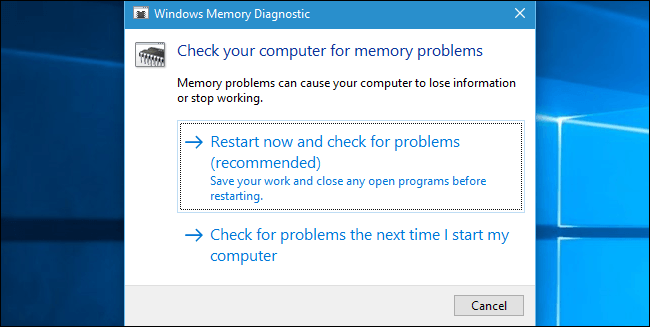
मेमोरी डायग्नोस्टिक टूल या mdsched.exe आपके विंडोज 10 कंप्यूटर के लिए एक अंतर्निहित डायग्नोस्टिक टूल है जिसका उपयोग मुख्य रूप से RAM समस्याओं की जांच के लिए किया जाता है। अंतर्निहित टूल प्रभावी रूप से चलता है और इसमें एक बग है जो RAM को बेहतर ढंग से काम करने से रोकता है।
इतना ही नहीं, बल्कि निदान उपकरण याद यह स्कैन पूरा होने के बाद परीक्षण परिणाम भी प्रदर्शित करता है। उपयोगकर्ताओं को दबाना होगा चाबी रन संवाद बॉक्स खोलने के लिए विंडोज + आर बटन दबाएं। इस में चलाएँ संवाद बॉक्स, प्रवेश करना mdsched.exe.
2. विंडोज़ रिसोर्स मॉनिटर
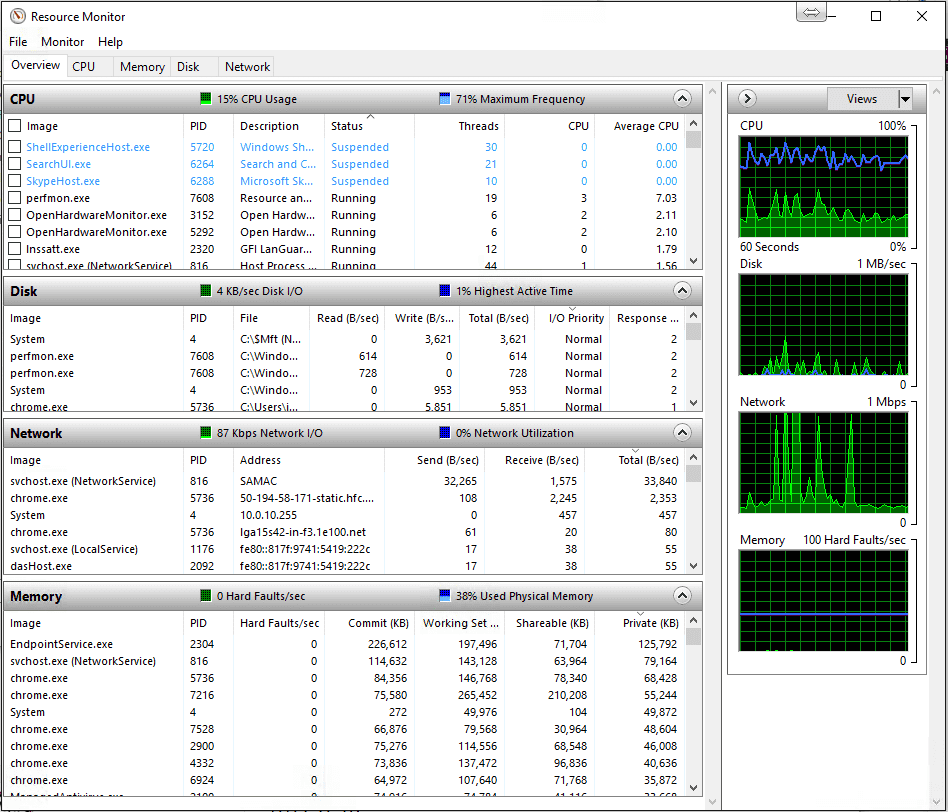
यह कंप्यूटरों के लिए एक एकीकृत नैदानिक उपकरण है विंडोज़ 10. यह डिफ़ॉल्ट टास्क मैनेजर का एक उन्नत संस्करण है जिसका उपयोग अनुप्रयोग और चल रही प्रक्रियाएं.
कार्य प्रबंधक की तरह, निगरानी करना संसाधन नेटवर्क, मेमोरी, डिस्क उपयोग, सीपीयू आदि के विभिन्न पहलुओं को भी ट्रैक करता है। यह उन अनुप्रयोगों को भी दिखाता है जो सिस्टम संसाधनों को प्रभावित कर रहे हैं।
3. जेस्क्रीनफिक्स
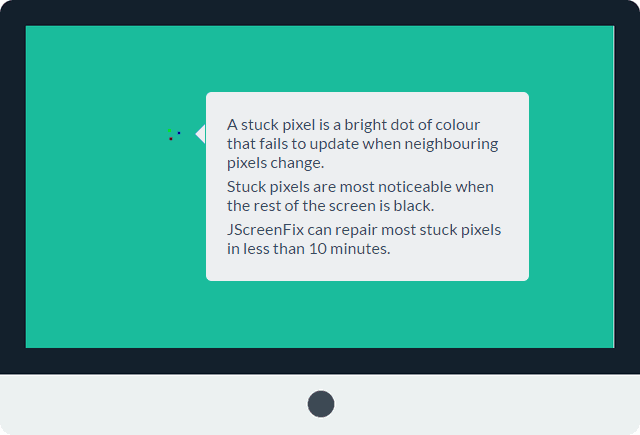
यह थर्ड पार्टी पीसी डायग्नोस्टिक टूल आपकी मदद कर सकता है स्क्रीन पर अटके पिक्सल की मरम्मत करें. यदि आपने हाल ही में अपनी स्क्रीन पर कोई वायरिंग बिंदु देखा है जो तनाव या धूल के कारण नहीं है, तो संभवतः यह केवल कुछ अटके हुए पिक्सल हैं।
ये अटके हुए पिक्सल परेशान करने वाले हो जाते हैं और आसानी से ध्यान में आ जाते हैं जब स्क्रीन काला पड़ जाता है या गहरा हो जाता है। जेस्क्रीनफिक्स प्रभावित क्षेत्र को हर मिनट कई अलग-अलग रंगों से धोया जाता है।
4. क्रिस्टलडिस्कइन्फो
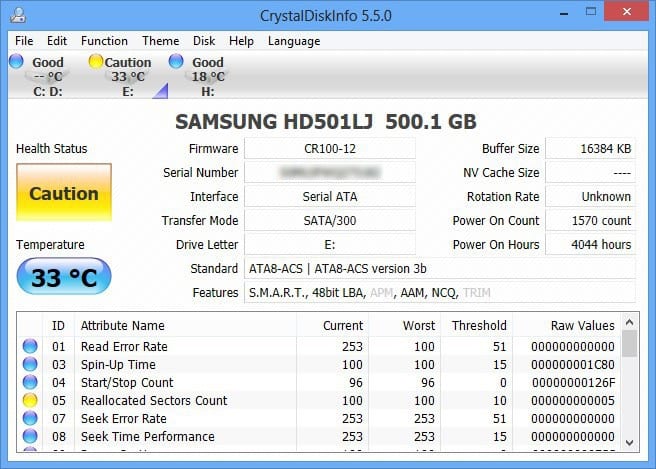
यदि आप एक की तलाश में हैं निःशुल्क कंप्यूटर डायग्नोस्टिक परीक्षण उपकरण अपने डिस्क ड्राइव के स्वास्थ्य का पूर्ण विश्लेषण करने के लिए, क्रिस्टलडिस्कइन्फो सबसे अच्छा विकल्प हो सकता है। क्रिस्टलडिस्कइंफो आपको आपके USB ड्राइव, HDD और SSD की वर्तमान स्थिति के बारे में सूचित करता है।
डायग्नोस्टिक टूल समग्र स्वास्थ्य स्थिति को प्रभावी ढंग से स्कैन करता है और एक रिपोर्ट प्रदान करता है विस्तृत. यह डिवाइस आपको स्पिन समय, तापमान, अपटाइम, त्रुटि दर आदि बता सकता है।
5. इंटेल® प्रोसेसर डायग्नोस्टिक टूल
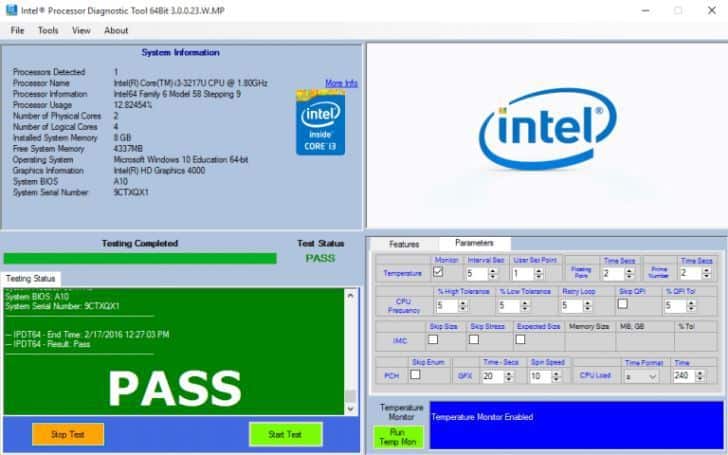
यदि आपका पीसी इंटेल प्रोसेसर द्वारा संचालित है, तो यह टूल आज़माएं: इंटेल® प्रोसेसर डायग्नोस्टिक टूल. निदान उपकरण प्रोसेसर विंडोज़ के लिए यह सॉफ्टवेयर उपयोगकर्ताओं को दोषपूर्ण प्रोसेसर के कारण उत्पन्न विभिन्न समस्याओं का निवारण करने की अनुमति देता है। प्रोसेसर पर कुछ परीक्षण चलाएँ और फिर परिणाम प्रदर्शित करता है.
एक बार परीक्षण पूरा हो जाने और रिपोर्ट तैयार हो जाने पर, उपयोगकर्ताओं को असफल परीक्षण परिणामों को सत्यापित करना चाहिए। यह टूल आपको पुराने ड्राइवरों, सिस्टम समस्याओं, प्रोसेसर, वगैरह।
6. पिरिफॉर्म द्वारा स्पेसी

यह सबसे अच्छे निदान और मरम्मत उपकरणों में से एक है कंप्यूटर जिस पर आप विचार कर सकते हैं. आमतौर पर यह डिवाइस हर चीज के बारे में जानकारी प्रदर्शित करता है, जिसमें शामिल है हार्डवेयर, बाह्य उपकरण, डिस्क जानकारी, ग्राफिक्स, सॉफ्टवेयर, नेटवर्क, आदि।
पिरिफॉर्म द्वारा स्पेसी यह अत्यधिक विस्तृत कॉन्फ़िगरेशन डेटा प्रदान करता है, जिससे समस्या निवारण और रखरखाव अधिक सुलभ हो जाता है।
7. सीपीयू-जेड

सीपीयू जेड यह सूची में सबसे अच्छे कंप्यूटर डायग्नोस्टिक टूल में से एक है और इसका उपयोग विंडोज 10 ऑपरेटिंग सिस्टम के साथ किया जा सकता है।
सीपीयू-जेड के बारे में सबसे अच्छी बात यह है कि यह मिनी टूल सिस्टम को स्कैन करता है और उपयोगकर्ताओं को सिस्टम सेटिंग्स जानने की अनुमति देता है। हार्डवेयर आंतरिक। यह कोई निदान उपकरण नहीं है, लेकिन यह जानना अच्छा है कि आप कब भूल जाते हैं अवयव स्थापित.
8. वाईफाई विश्लेषक
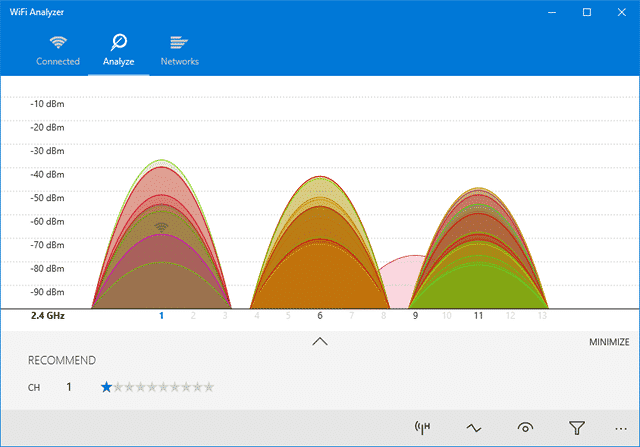
WiFi विश्लेषक आपके लिए सबसे अच्छा मुफ्त WiFi प्रबंधन उपकरणों में से एक है कंप्यूटर Windows 10 के साथ. अपनी सेटिंग्स का विश्लेषण करें ग्रिड वाईफ़ाई और बहुमूल्य विवरण प्रदान करता है।
वाईफ़ाई विश्लेषक आप देख सकते हैं कि आपका वायरलेस चैनल आस-पास के अन्य वाई-फाई नेटवर्क में हस्तक्षेप करता है या नहीं। इतना ही नहीं, वाईफाई एनालाइजर कई अन्य सुविधाएं भी प्रदान करता है जो आपकी वाईफाई की गति को बढ़ा सकते हैं।
9. एड्वक्लीनर

यदि आप किसी ऐसे उपकरण की तलाश में हैं जो आपको ढूंढने और हटाने में मदद करे मैलवेयर और छिपे हुए एडवेयर से बचने के लिए, आपको AdwCleaner आज़माना चाहिए। यह एक उपकरण है पोर्टेबल जो आपके सिस्टम से छिपे हुए मैलवेयर और एडवेयर को स्कैन करता है और हटाता है।
स्कैनिंग के बाद, एड्वक्लीनर आपके समक्ष परिणाम प्रस्तुत करेंगे। Adwcleaner स्कैन परिणाम इस प्रकार क्रमबद्ध हैं सेवा, DLL, अनुसूचित कार्य, रजिस्ट्री प्रविष्टियाँ, आदि।
10. मालवेयरबाइट्स

मैलवेयरबाइट्स मैलवेयर विश्लेषण उपकरण है वेब पर उपलब्ध लीडर। मुफ़्त और प्रीमियम दोनों संस्करणों में उपलब्ध।
निःशुल्क संस्करण व्यक्तिगत कंप्यूटरों पर अच्छी तरह से काम करता है, लेकिन प्रीमियम संस्करण अद्वितीय सुविधाएँ प्रदान करता है जैसे सुरक्षा इंटरनेट सुरक्षा, वास्तविक समय सुरक्षा और रैनसमवेयर सुरक्षा।
11. एचडब्ल्यूआईएनएफओ
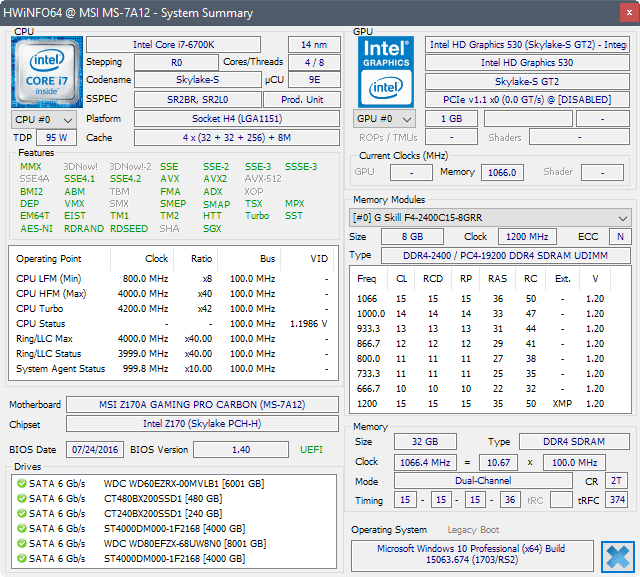
सेव करो एक शीर्ष-स्तरीय विंडोज टूल है जो आपके डिवाइस के बारे में महत्वपूर्ण जानकारी प्रदर्शित करता है। यह तापमान प्रदर्शित कर सकता है CPU, पंखे का वोल्टेज और कई अन्य रीडिंग।
यह उपकरण विस्तृत जानकारी प्रदान करने के लिए भी जाना जाता है हार्डवेयर, वास्तविक समय प्रणाली निगरानी और अधिक। सामान्यतः, यदि आप अपने सीपीयू के तापमान और वोल्टेज पर नज़र रखना चाहते हैं, पंखा नियमित अंतराल पर, HWiNFO बहुत उपयोगी हो सकता है।
12. ब्लूस्क्रीनव्यू
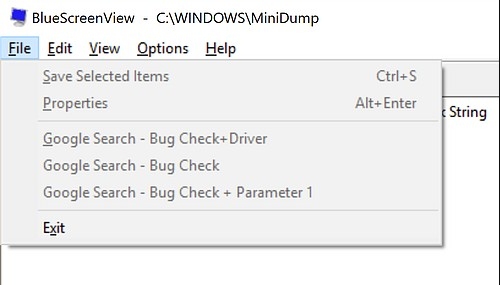
ब्लूस्क्रीनव्यू एक हल्का उपकरण है जो पेशेवरों के लिए डिज़ाइन किया गया है। BSOD क्रैश के दौरान बनाई गई सभी मिनीडंप फ़ाइलों का विश्लेषण करता है।
प्रत्येक बग रिपोर्ट के लिए, ब्लूस्क्रीनव्यू महत्वपूर्ण जानकारी प्रदर्शित करता है जैसे कि दोष की तिथि/समय, दोष की जानकारी, बग चेक कोड, आदि।
हालाँकि, ब्लूस्क्रीनव्यू गैर-पेशेवरों के लिए नहीं है क्योंकि इसकी रिपोर्ट पढ़ना मुश्किल है।
ये आपके पीसी के लिए कुछ बेहतरीन कंप्यूटर डायग्नोस्टिक टूल हैं विंडोज़. मुझे आशा है कि यह लेख आपके लिए मददगार साबित होगा! क्या आप इसे अपने दोस्तों के साथ साझा कर सकते हैं? यदि आपको लगता है कि हमने कोई महत्वपूर्ण निदान उपकरण छोड़ दिया है, तो कृपया उन्हें नीचे टिप्पणी अनुभाग में अवश्य शामिल करें।















